Вы на правильном пути!
Заполните форму, чтобы получить доступ к демонстрационной версии
Нажимая на кнопку, вы даете согласие на обработку
своих персональных данных.
Настройки модулей
В разделе Админка → Настройка → Настройки модулей расположены настройки дополнительного функционала HRBOX. Вы можете включать те или иные модули в соответствующем разделе. Рассмотрим каждый модуль подробнее.
1. Статусы пользователей
1. Включить статусы пользователей — дает возможность пользователям установить в профиле статус из списка настроенных администратором; статус «В отпуске» устанавливается автоматически в начале отпуска сотрудника;
2. Спрашивать статус пользователя — при каждом входе на платформу система будет просить пользователя выбрать себе статус из списка настроенных администратором; выбор пользователей сохраняется в списке статусов: Админка → Модерация → Статусы пользователей;
3. Можно написать ваш заголовок и текст для модального окна при входе на платформу, взамен стандартного;
4. Список статусов для выбора в профиле пользователя;
5. «Добавить статус» — кнопка позволяет добавить пользовательские статусы в список;
6. Цвет — настройка цвета подложки статуса, можно настроить разные цвета для каждого;
7. Спрашивать — выберите, какие статусы будут добавлены в модальное окно при входе на портал;
8. Срок действия — позволяет установить для выбранного статуса срок окончания его действия;
9. Удалить — пользовательские статусы можно удалить;
10. Не забудьте сохранить!
4. Список статусов для выбора в профиле пользователя;
5. «Добавить статус» — кнопка позволяет добавить пользовательские статусы в список;
6. Цвет — настройка цвета подложки статуса, можно настроить разные цвета для каждого;
7. Спрашивать — выберите, какие статусы будут добавлены в модальное окно при входе на портал;
8. Срок действия — позволяет установить для выбранного статуса срок окончания его действия;
9. Удалить — пользовательские статусы можно удалить;
10. Не забудьте сохранить!
2. Открытки
Переключатель позволяет скрывать отправителя в открытках:
Если тумблер включен, при отправке открытки можно будет выбрать, как её отправить — анонимно или с ФИ отправителя:
3. Идеи
- Опции — различные опции настройки модуля «Идеи»;
- Генеральные ответственные — этим сотрудникам будут отправляться на реализацию идеи, в которых пользователь не указал ни направление, ни подразделение;
- Добавить направление — позволяет добавить новое направление и назначить ответственного за него;
- Направления идей;
- Ответственные за направления идей — сотрудники, которым будут отправляться на реализацию идеи, где выбрано только направление, без подразделения;
6. Список подразделений — список всех подразделений, которые сейчас есть на платформе. Для каждого из них можно назначить ответственного за прием и обработку идей;
7. Ответственные в подразделениях — этим сотрудникам будут отправляться на реализацию идеи, в которых создатель идеи указал подразделение. Если в указанном подразделении нет ответственного, идея отправится ответственному за направление.
7. Ответственные в подразделениях — этим сотрудникам будут отправляться на реализацию идеи, в которых создатель идеи указал подразделение. Если в указанном подразделении нет ответственного, идея отправится ответственному за направление.
8. Правила — создайте кастомную вкладку в разделе Идеи, где можно разместить правила оформления идей, принятые в вашей компании. Вот как это будет выглядеть для пользователя:
4. Цели
Включить или выключить рейтинг целей. Здесь же можно настроить любой набор оценок рейтинга целей:
5. Почта
В этом разделе включается отправка писем с портала и подключение вашего корпоративного SMTP.
Обязательно включите тумблер «Разрешить рассылку писем», чтобы сотрудники получали приглашения и другие почтовые уведомления.
Обязательно включите тумблер «Разрешить рассылку писем», чтобы сотрудники получали приглашения и другие почтовые уведомления.
Также можно указать текст, который будет размещен до и после стандартных почтовых шаблонов.
Использовать SMTP:
Этот тумблер открывает настройки протокола SMTP для передачи электронной почты в сетях TCP/IP — хост, порт, имейл отправителя, имя пользователя и пароль. Также можно указать лимит количества писем для одного подключения для более гибкой настройки SMTP.
Использовать SMTP:
Этот тумблер открывает настройки протокола SMTP для передачи электронной почты в сетях TCP/IP — хост, порт, имейл отправителя, имя пользователя и пароль. Также можно указать лимит количества писем для одного подключения для более гибкой настройки SMTP.
6. Отпуск
Здесь настраивается процесс отпусков, планирование и уведомления.
Инструкция по работе и настройке функционала отпусков.
Подробнее о настройке процесса отпусков — в инструкции. Тумблер «Автоматически подтверждать заявку на отпуск» подтвердит отпуск через указанное количество дней после первого уведомления о предстоящем отпуске:
Инструкция по работе и настройке функционала отпусков.
Подробнее о настройке процесса отпусков — в инструкции. Тумблер «Автоматически подтверждать заявку на отпуск» подтвердит отпуск через указанное количество дней после первого уведомления о предстоящем отпуске:
Если тумблер «Не переспрашивать сотрудника после согласования руководителем» включен, то заявка на отпуск создается сразу после согласования руководителем. Если выключен — заявка создается в момент первого уведомления о предстоящем отпуске.
Если на момент создания отпуска срок первого «Уведомления о наступлении отпуска» уже прошел, сразу после согласования руководителем проверяются настройки уведомлений о начале отпуска:
Если на момент создания отпуска срок первого «Уведомления о наступлении отпуска» уже прошел, сразу после согласования руководителем проверяются настройки уведомлений о начале отпуска:
- Если есть уведомление, которое в будущем создаст заявку на отпуск («Автоматически подтверждать заявку на отпуск») — заявка не создается и ждет автоматического создания.
- Если такого уведомления в настройках нет — заявка создается сразу после согласования руководителем.
7. Oauth
Раздел для подключения сервисов SSO. Инструкция по подключению
8. Slack bot
В этом разделе вы можете настроить и подключить Slack-бота для отправки всех уведомлений, которые приходят в колокольчик, в ваш Slack. Это может сделать только пользователь, имеющий доступ Администратора в Slack.
Подробнее о настройке и подключению Slack-бота — в инструкции.
Подробнее о настройке и подключению Slack-бота — в инструкции.
После настройки бота сотрудники смогут получать уведомления в вашу корпоративную среду, активировав бот в Slack.
9. Telegram bot
В этом разделе вы можете настроить и подключить Телеграм-бота для отправки всех уведомлений, которые приходят в колокольчик, в ваш Телеграм.
Подробнее о настройке и подключению Телеграм-бота — в инструкции.
Подробнее о настройке и подключению Телеграм-бота — в инструкции.

Каждый сотрудник сможет подключить настроенного бота в профиле: нажать на имя вверху страницы → Профиль → Настройки → Уведомления → включить тумблер Telegram bot и следовать указаниям бота в своем Telegram.
10. Хранилище S3
Настройка хранилища S3 находится здесь: Админка - Настройка - Настройки модулей - Хранилище S3
Для подключения хранилища нужно нажать «+ Добавить» и заполнить поля в появившейся форме. Данные для заполнения нужно взять из сервиса, который предоставляет хранилище. Пример заполнения ниже.
11. Active Directory: ADFS, LDAP
Раздел с настройкой авторизации на портале через ADFS и LDAP.
Мы рекомендуем подключить ADFS — этот способ максимально защищенный и позволяет настроить авторизацию пользователей без предварительной отправки приглашения и регистрации. Инструкция по настройке ADFS — по ссылке.
Мы рекомендуем подключить ADFS — этот способ максимально защищенный и позволяет настроить авторизацию пользователей без предварительной отправки приглашения и регистрации. Инструкция по настройке ADFS — по ссылке.
Настройка авторизации через LDAP:
12. Кадровые документы
Настройка рассылки кадровых документов. Можно настроить авто рассылку расчетных листов в определенное время и день месяца:
13. Корпоративная валюта и магазин
Здесь находятся настройки корпоративной валюты и магазина для геймификации. Разобьём их на три блока для удобства.
1. Корпоративная валюта
Впишите название и буквенный код вашей корпоративной валюты в соответствующие поля — они будут отображаться в профиле рядом с балансом валюты пользователя, в магазине и кошельках.
Впишите название и буквенный код вашей корпоративной валюты в соответствующие поля — они будут отображаться в профиле рядом с балансом валюты пользователя, в магазине и кошельках.
Отображать кошелёк в меню пользователя — добавляет в Меню пользователя пункт «Кошелёк»;
Отображать баланс кошелька в профиле пользователя — отображает количество корпоративной валюты пользователя в его профиле под фотографией; если этот тумблер выключен, подарить валюту нельзя;
Корпоративная валюта в достижениях — включает возможность начисления корпоративной валюты автоматически вместе с назначением достижения;
Отображать баланс кошелька в профиле пользователя — отображает количество корпоративной валюты пользователя в его профиле под фотографией; если этот тумблер выключен, подарить валюту нельзя;
Корпоративная валюта в достижениях — включает возможность начисления корпоративной валюты автоматически вместе с назначением достижения;
2. Обмен валютой между сотрудниками
Автоматическое начисление
«Автоматическое начисление валюты, которой можно поделиться» — включает начисление сотрудникам валюты для дарения друг другу. Настройте её количество и интервалы поступления средств.
Неиспользованные средства для дарения можно обнулять с каждым следующим начислением, включив соответствующий тумблер. Неиспользованный остаток в этом случае будет оставаться на основном счете, а выделенная для дарения сумма обновится.
Если включен только первый тумблер, то будет раз в указанный период увеличиваться сумма средств для дарения.
Неиспользованные средства для дарения можно обнулять с каждым следующим начислением, включив соответствующий тумблер. Неиспользованный остаток в этом случае будет оставаться на основном счете, а выделенная для дарения сумма обновится.
Если включен только первый тумблер, то будет раз в указанный период увеличиваться сумма средств для дарения.
Процент от баланса
Или можно просто разрешить сотрудникам дарить какой-то процент от общего баланса кошелька другим пользователям, включив тумблер «Делиться процентом от баланса». Эта настройка не будет пополнять общий баланс кошельков пользователей.
3. Корпоративный магазин

В этом блоке находятся тумблеры:
- включения магазина в Меню пользователя;
- и отображения корпоративных сувениров с нулевым количеством на витрине магазина.

